Робот-пылесос Mijia – это устройство, которое упрощает уборку в доме. Чтобы начать его использовать, нужно подключить к домашней сети.
Подключение робота-пылесоса Mijia к сети – процесс, который можно выполнить самостоятельно. Вам понадобятся смартфон и интернет.
Шаг 1: Скачайте и установите приложение Mijia на смартфон. Приложение подходит для устройств на iOS и Android.
Шаг 2: Разблокируйте робота-пылесоса и включите его.
Шаг 3: Откройте приложение Mijia на своем смартфоне и зарегистрируйтесь, если у вас еще нет аккаунта. Если аккаунт уже есть, просто войдите.
Шаг 4: На главной странице приложения нажмите на значок добавления нового устройства. В списке доступных устройств выберите «Робот-пылесос Mijia».
Шаг 5: Приложение автоматически проведет поиск доступных устройств. Когда робот-пылесос появится в списке, выберите его и следуйте инструкциям на экране для завершения процесса подключения. Обычно это включает ввод пароля от вашей домашней Wi-Fi сети.
После завершения всех шагов вы успешно подключите свой робот-пылесос Mijia к домашней сети. Теперь вы можете управлять устройством непосредственно с помощью смартфона, задавая расписание уборки и контролируя процесс удаленно.
Приготовление робота-пылесоса к подключению

Перед подключением робот-пылесоса Mijia к сети, выполните следующие шаги:
- Зарядите робот-пылесос до 100%.
- Установите приложение Mijia на смартфон.
- Создайте учетную запись в приложении, если ее нет.
- Подключите свой смартфон к домашней сети Wi-Fi.
- Нажмите на кнопку "Добавить устройство" в приложении Mijia.
- Следуйте инструкциям в приложении для сопряжения робота-пылесоса с вашим смартфоном.
- После успешного распознавания робота-пылесоса в приложении, вы сможете выбрать его из списка доступных устройств и приступить к настройке дополнительных параметров.
Подготовка робота-пылесоса перед подключением к сети позволит вам максимально эффективно использовать его функции и настроить его поведение согласно вашим предпочтениям.
Установка приложения на мобильное устройство
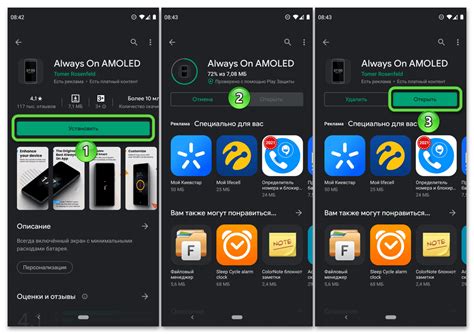
Для управления роботом-пылесосом Mijia необходимо установить специальное приложение на ваше мобильное устройство. Следуйте этим шагам, чтобы сделать это:
- Откройте App Store или Google Play на вашем устройстве.
- Введите «Mijia» в поисковой строке.
- Найдите официальное приложение Xiaomi Mijia и нажмите на него.
- Нажмите кнопку «Установить» или «Скачать».
- Дождитесь, пока приложение загрузится и установится на ваше устройство.
- После установки приложения, найдите его на главном экране вашего мобильного устройства и запустите его.
Теперь у вас есть установленное приложение Mijia на вашем мобильном устройстве, и вы готовы подключить свой робот-пылесос к сети.
Регистрация аккаунта в приложении
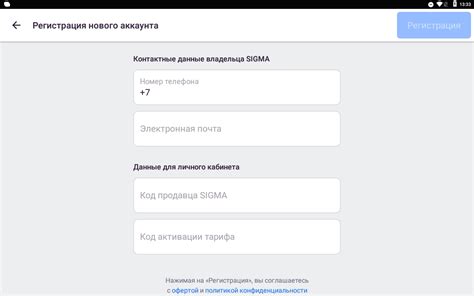
Для подключения робота-пылесоса Mijia к сети необходимо иметь аккаунт в приложении Mi Home. Если у вас еще нет аккаунта, следуйте этим шагам для его создания:
- Скачайте и установите приложение Mi Home на свое мобильное устройство.
- Откройте приложение и нажмите на кнопку "Зарегистрироваться".
- Заполните все необходимые поля, такие как ваш номер телефона или адрес электронной почты, и создайте пароль.
- Пройдите процедуру подтверждения вашего аккаунта, следуя инструкциям в приложении.
После успешной регистрации аккаунта вы сможете войти в приложение Mi Home, чтобы продолжить процесс подключения робота-пылесоса Mijia к сети.
Вход в аккаунт

1. Откройте приложение Mijia в своем смартфоне и введите свои учетные данные для входа в аккаунт. Если у вас еще нет аккаунта, нажмите на кнопку "Зарегистрироваться" и следуйте указаниям для создания нового аккаунта.
2. После успешного входа в аккаунт вы увидите главный экран приложения Mijia.
3. Нажмите на кнопку "Добавить устройство" или иконку "+" в правом верхнем углу экрана.
4. В списке доступных устройств найдите робот-пылесос Mijia и выберите его.
5. Подтвердите сопряжение робота-пылесоса с вашим аккаунтом, следуя указаниям приложения.
6. Робот-пылесос успешно добавлен в ваш аккаунт Mijia.
Добавление робота-пылесоса в приложение
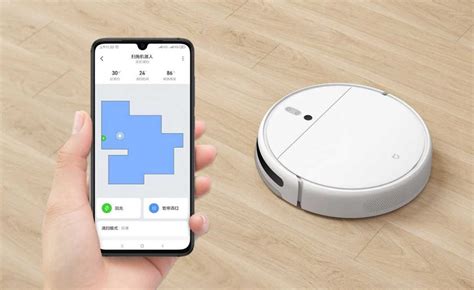
- Скачайте приложение Mijia на свой смартфон из App Store или Google Play Store.
- Установите и запустите приложение.
- Создайте аккаунт, если у вас его еще нет.
- Подключите смартфон к Wi-Fi.
- Нажмите на значок "Добавить устройство" в верхнем правом углу экрана.
- Выберите "Робот-пылесос Mijia".
- Удерживайте кнопку "Питание" на роботе-пылесосе до горения синего светодиода.
- Приложение найдет робота-пылесоса и отобразит его на экране.
- Выберите вашу домашнюю Wi-Fi сеть из списка и введите пароль для подключения.
- Дождитесь, пока робот-пылесос подключится к Wi-Fi сети.
- После успешного подключения вы сможете управлять роботом-пылесосом через приложение Mijia.
Подключение робота-пылесоса к Wi-Fi сети

Для подключения робота-пылесоса Mijia к Wi-Fi сети, следуйте следующей пошаговой инструкции:
- Откройте приложение Mi Home на своем смартфоне или планшете.
- Зарегистрируйтесь или войдите в свой аккаунт, если уже имеете его.
- Нажмите на иконку "+" в правом верхнем углу экрана, затем выберите "Добавить устройство".
- Выберите категорию "Роботы-пылесосы", а затем найдите и выберите модель Mijia.
- Следуйте инструкциям в приложении для активации и подключения робота-пылесоса к сети.
- Включите робота-пылесоса и убедитесь, что он в пределах действия Wi-Fi сети.
- Выберите Wi-Fi сеть и введите пароль в приложении.
- Дождитесь завершения процесса, робот-пылесос успешно подключится к Wi-Fi.
- Теперь управляйте роботом-пылесосом через приложение Mi Home и наслаждайтесь.
Для успешного подключения ваш смартфон должен быть в той же сети. Проверьте сигнал Wi-Fi.
Проверка подключения

После настройки Wi-Fi робот-пылесос Mijia должен подключиться к вашей домашней сети. Чтобы проверить подключение, сделайте следующее:
- Убедитесь, что робот-пылесос на зарядной станции.
- Откройте приложение Mijia на смартфоне и выберите модель робота-пылесоса.
- Проверьте, что в приложении робот отображается как "Подключено" или "Активно".
- Отправьте тестовую команду, например, "Начать уборку". Если робот начнет движение, значит, подключение прошло успешно.
Если все шаги выполнены успешно, робот-пылесос Mijia готов к работе в вашем доме. Если возникли проблемы с подключением, проверьте настройки Wi-Fi и повторите настройку.
Настройка планирования уборки

После подключения Mijia к сети и установки приложения на смартфон, вы можете настроить планирование уборки. Это позволит установить время, когда робот начнет уборку.
Для настройки планирования уборки выполните следующие шаги:
- Откройте приложение Mijia на смартфоне и подключитесь к роботу.
- На главном экране приложения найдите вкладку "Расписание" и нажмите на нее.
- Нажмите "Добавить расписание".
- Выберите день недели, например, "Понедельник".
- Выберите время начала уборки, например, "10:00".
- Нажмите на кнопку "Сохранить".
Теперь ваш робот-пылесос Mijia будет автоматически начинать уборку в заданное время каждую неделю.
Дополнительные функции и настройки

Робот-пылесос Mijia имеет множество дополнительных функций и настроек для удобного управления.
Одной из полезных функций пылесоса Mijia является возможность установки графика работы. Вы можете задать дни недели и время, когда пылесос будет производить уборку автоматически, что позволит вам экономить время и энергию на более важные дела.
Кроме того, можно настроить зоны исключения, чтобы избежать уборки определенных областей в доме. Например, можно создать виртуальные стены или зоны, где пылесос не должен проходить, чтобы предотвратить повреждение мебели или декора.
| Настройте дни недели и время, когда пылесос будет работать автоматически | |
| Зоны исключений | Создайте виртуальные стены или зоны, где пылесос не будет проходить |
| Режимы работы | Выберите режим уборки "только пылесосить" или "пылесосить и мыть" |
| Управление голосом | Подключите робот-пылесос к голосовым ассистентам и управляйте им с помощью голосовых команд |
Используйте эти функции и настройки, чтобы сделать использование робота-пылесоса Mijia максимально удобным и эффективным для вас.